三星手机怎么备份efs
是三星手机备份EFS(存储设备关键数据的分区,包含IMEI号、基带配置等信息)的详细操作指南,旨在帮助用户避免因刷机、系统故障或误操作导致信号丢失等问题。

前期准备
- 开启开发者模式与USB调试
- 路径:“设置”→“关于手机”,连续点击“版本号”七次,激活开发者选项;返回后进入“开发者选项”,启用“USB调试”,此步骤确保电脑可识别并通信。
- 安装必要工具
需获取ROOT权限(通过第三方工具如Magisk实现),随后安装两个核心应用:HC-kTool和R.E.管理器(均用于访问系统级文件),这两个工具可从可靠源码平台下载,建议核对签名以防篡改。
- 风险预警与数据安全
操作前务必确认电量充足,避免中途断电引发数据损坏;同时备份个人资料(如联系人、照片),因后续步骤可能触及深层系统文件。
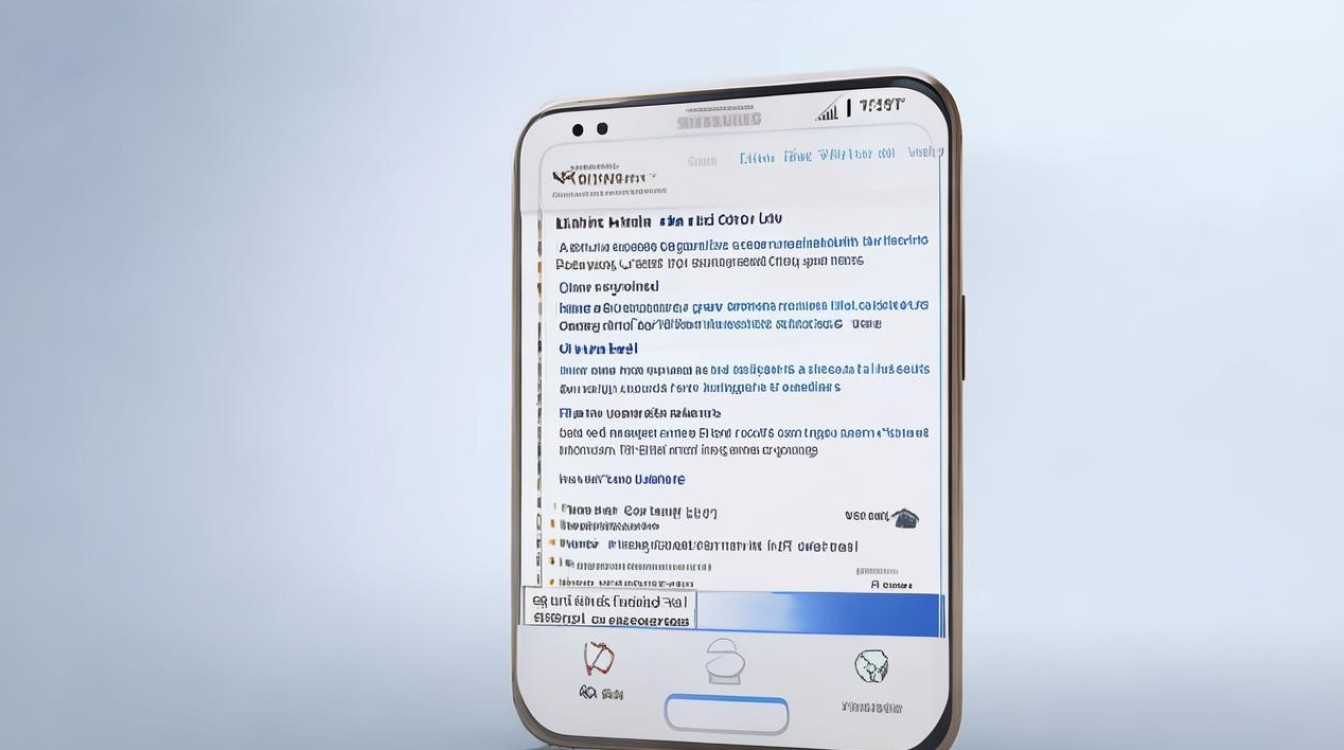
具体操作流程
| 步骤序号 | 注意事项/细节说明 | |
|---|---|---|
| 1 | 启动HC-kTool应用 | 在应用列表中找到并打开该工具,界面会显示当前设备状态 |
| 2 | 执行备份命令 | 点击主界面中的“将EFS分区数据备份为/sdcard/efs.img”选项 |
| 3 | 确认弹出窗口提示 | 系统将询问是否继续操作,此时需仔细阅读警告信息后选择确认 |
| 4 | 完成完整性校验 | 备份结束后,程序会主动询问是否验证文件完整性,推荐选择“是”以确保数据无损坏 |
| 5 | 检查存储路径 | 默认保存至内部存储根目录(/sdcard),生成名为“efs.img”的文件 |
常见问题及解决方案
- 权限不足导致失败:若提示无法写入存储区域,可能是未正确授予超级用户权限,此时应检查ROOT状态,并重新尝试操作。
- 备份文件缺失或损坏:若发现备份后的“efs.img”大小异常(远小于预期),可能因中途中断导致,建议删除错误文件后重复上述流程。
- 兼容性问题:部分旧机型可能不支持最新版工具,可尝试切换至历史稳定版本或使用ADB命令行模式手动导出。
注意事项
- 避免频繁修改原始数据:EFS分区高度敏感,非必要不轻易改动其内容;日常使用中谨慎授权未知来源的应用访问系统权限。
- 多版本管理策略:建议按日期命名备份文件(efs_backup_20250820”),便于追溯不同时间节点的配置变化。
- 恢复测试的必要性:定期模拟恢复流程,验证备份有效性,可通过HC-kTool的还原功能将测试机恢复到某个历史备份点,观察信号模块是否正常工作。
相关问答FAQs
Q1: EFS备份有什么实际作用?
A: EFS分区保存了设备的基带参数、IMEI码等核心识别信息,当遇到刷机变砖、系统崩溃等情况时,通过恢复备份的EFS文件可以快速修复网络功能(如信号接收),避免高额维修费用,论坛上许多用户反馈刷机后无信号的问题,大多源于EFS丢失。
Q2: 如果误删了EFS分区怎么办?
A: 首要任务是停止任何写入操作以防止覆盖原有数据块,若有提前制作的备份文件,可使用HC-kTool的“从SD卡恢复EFS镜像”功能进行紧急修复;若无备份,则需联系官方售后提供硬件级重写服务,但成功率取决于机型和地区政策,强烈建议所有用户养成定期备份

版权声明:本文由环云手机汇 - 聚焦全球新机与行业动态!发布,如需转载请注明出处。












 冀ICP备2021017634号-5
冀ICP备2021017634号-5
 冀公网安备13062802000102号
冀公网安备13062802000102号